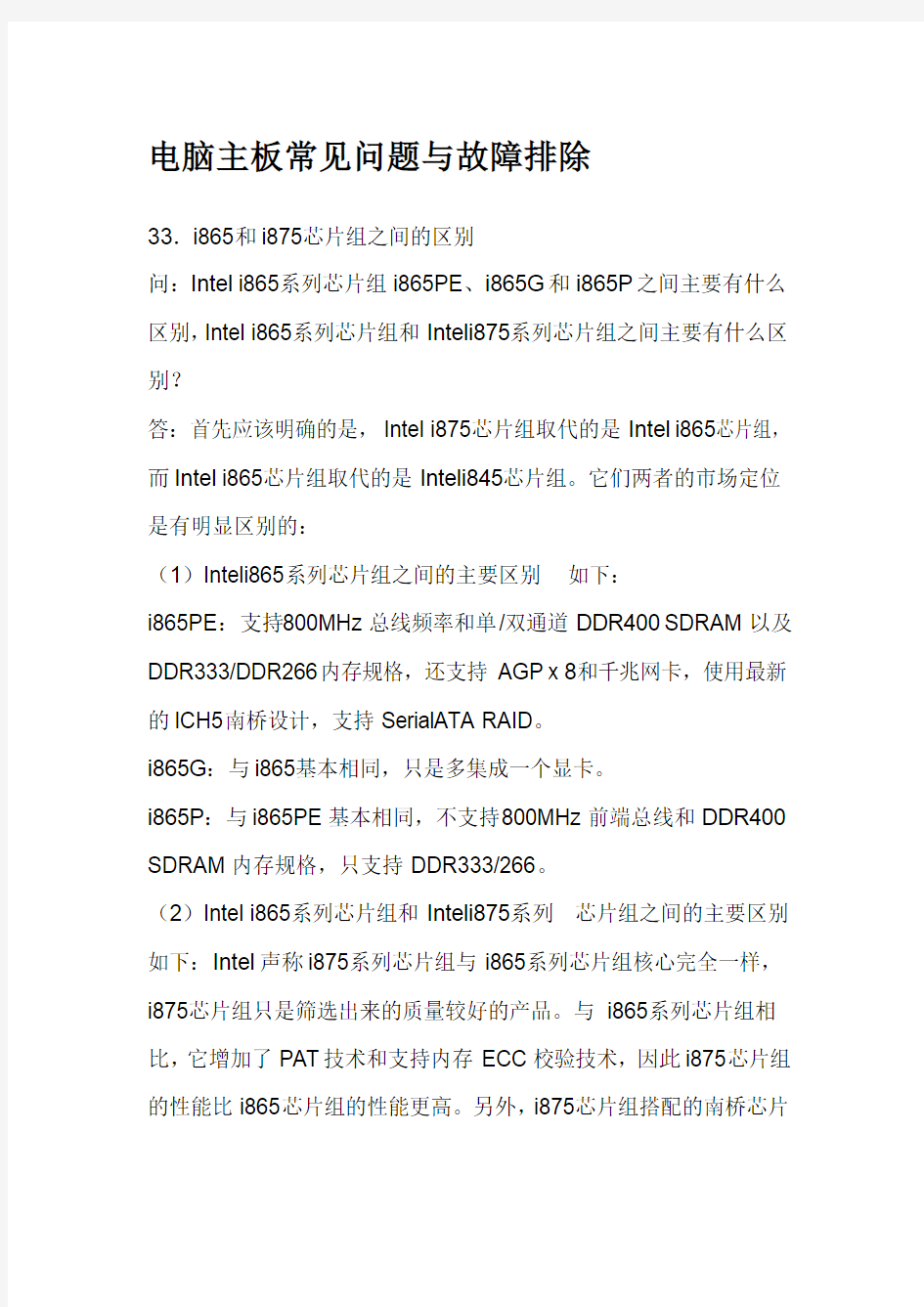

电脑主板常见问题与故障排除
33.i865和i875芯片组之间的区别
问:Intel i865系列芯片组i865PE、i865G和i865P之间主要有什么区别,Intel i865系列芯片组和Inteli875系列芯片组之间主要有什么区别?
答:首先应该明确的是,Intel i875芯片组取代的是Intel i865芯片组,而Intel i865芯片组取代的是Inteli845芯片组。它们两者的市场定位是有明显区别的:
(1)Inteli865系列芯片组之间的主要区别如下:
i865PE:支持800MHz总线频率和单/双通道DDR400SDRAM以及DDR333/DDR266内存规格,还支持AGP x8和千兆网卡,使用最新的ICH5南桥设计,支持SerialATA RAID。
i865G:与i865基本相同,只是多集成一个显卡。
i865P:与i865PE基本相同,不支持800MHz前端总线和DDR400 SDRAM内存规格,只支持DDR333/266。
(2)Intel i865系列芯片组和Inteli875系列芯片组之间的主要区别如下:Intel声称i875系列芯片组与i865系列芯片组核心完全一样,i875芯片组只是筛选出来的质量较好的产品。与i865系列芯片组相比,它增加了PAT技术和支持内存ECC校验技术,因此i875芯片组的性能比i865芯片组的性能更高。另外,i875芯片组搭配的南桥芯片
是ICH5,它们之间的区别就是i875可以支持Serial-ATA硬盘的RAID0功能。
34.华硕865主板支持PAT模式
问:不是说只有i875芯片组可以支持PAT模式吗?为什么有人说华硕865PE芯片组主板(P4P800主板)通过BIOS设定也可以支持只有在i875芯片组上才有的PAT模式?
答:可以采用如下步骤激活:
(1)开机后按Del键进入BIOS设置,接着选择Advanced菜单项。(2)选择Chipset选项进行配置,激活Memory Acceleration模式。(3)按F10键保存退出。
这样就可以使系统工作在PAT模式下了。
35.老主板支持大硬盘
问:我的主板型号比较老了,最近在保留原来硬盘的情况下又添加了一块大硬盘,可无法识别容量比较大的硬盘,而从厂商网站上又没有找到新的BIOS程序,有什么办法能够让老主板不刷新BIOS也可以支持大硬盘?
答:可以尝试下面的方法:
在操作系统层面识别大硬盘,即用小硬盘作为主硬盘来安装操作系统,先通过小硬盘引导系统,在进入系统后,系统会自动识别大硬盘,这样就可以正常使用大硬盘了。由于主板可能在开机后会花费很长时间检测这个大硬盘,因此还需要在BIOS中进行一些设置以避免该情况的发生。步骤是将大硬盘和CD-ROM连接在一根IDE数据线上,
并使大硬盘为从盘。开启计算机电源开关,随后按Del键进入BIOS 设置,将硬盘所在的SECSLAVE接口类型设置为NOT INSTALLED,这样设置就可以跳过开机后BIOS对IDE口上的大硬盘的检测,当进入如WindowsMe/2000/XP这些系统后就可以识别大硬盘了。36.通过自检鸣叫声判断故障
问:我的计算机有时在开机自检时会发出不同的鸣叫声,并且还会伴随出现各种故障。请问如何通过计算机开机自检时的鸣叫声来判断计算机故障?
答:如果计算机的硬件发生故障,在自检时往往会有报警声或在显示屏幕上显示错误信息。通过计算机启动时的报警声就可以判断出大部分硬件的故障所在,特别简单。但不同厂商的BIOS不同,启动自检时的报警声也不同,这里主要以AWARD公司和AMI公司的BIOS 为例来进行介绍。
?AWARDBIOS中国
使用AWARD公司出品的BIOS的计算机启动自检时的报警声如下:(1)一声短鸣:计算机启动正常,没有发生硬件故障。
(2)两声短鸣:CMOS设置错误,需要进入BIOS重设CMOS参数。
(3)一长一短:内存或主板错误。
(4)一长两短:显示器或显卡错误。
(5)一长三短:键盘错误。
(6)一长九短:主板闪存错误。
(7)不断长响:内存未插好或内存芯片损坏。
(8)不停短响:电源发生故障。
(9)不停地响:显示器与显卡未连接好,或显卡没有插好。
?AMIBIOS
AMI公司的BIOS和AWARD公司的BIOS不同,它的报警声如下:(1)一声短响:内存刷新失败。
(2)两声短响:内存校验错误。
(3)三声短响:系统基本内存自检失败。
(4)四声短响:系统时钟出错。
(5)五声短响:CPU出错。
(6)六声短响:键盘错误。
(7)七声短响:系统实模式错误,不能进入保护模式。
(8)八声短响:显存错误。
(9)九声短响:主板闪存错误。
(10)一长三短:内存错误。
(11)一长八短:显示器数据线或显卡接触不良。
自检时显示的错误信息也有助于判断故障范围,根据判断或提示,可以检查各种数据线、电源线是否插错地方,各种组件是否接触不良等。37.开机时显示器无显示
问:我的计算机本来使用得好好的,但突然有一天开机后各指示灯亮,显示器却不显示,请问这可能是什么原因造成的?
答:计算机开机无显示,需先检查各硬件设备的数据线及电源线是否
均已连接好,尤其是显示器和显卡等,如果这些设备损坏、未连接好或各插槽损坏等,就会导致没有响应,且容易造成开机时无显示。如果这些设备本身及连线都没有问题,那么可以从以下3个方面来查找原因:
(1)首先检查主板BIOS。主板的BIOS中储存着重要的硬件数据,同时它也是主板中比较脆弱的部分,极易受到破坏,一旦受损就会导致系统无法运行。出现此类故障一般是因为主板本身故障,或BIOS 被CIH病毒破坏造成的。一般BIOS被病毒破坏后硬盘里的数据将全部丢失,可以将硬盘挂接在其他计算机上来检测数据是否完好,以此来判断BIOS是否被破坏。
对于主板BIOS被破坏的故障,可以自己做一张自动更新BIOS的软盘,重新刷新BIOS。但有的主板BIOS被破坏后,软驱根本就不工作,此时可尝试用热插拔法来解决(一般只要BIOS相同,在同级别的主板中都可以成功烧录)。但采用热插拔法除需要相同的BIOS外,还可能会导致主板部分元件损坏,所以可靠的方法还是找专业维修人员解决。
(2)CPU频率在CMOS中设置不正确,或CPU被超频,也容易引发开机无显示的故障。这种情况,如果不能进入BIOS,可以通过清除CMOS的方法来解决,如清除CMOS跳线或为CMOS放电等。清除CMOS的跳线一般在主板的锂电池附近,其默认位置一般为1、2短路,只要将其改跳为2、3短路几秒种即可解决问题。如果用户找不到该跳线,也可将电池取下,然后按下电源按钮开机,当进入CMOS
设置以后关机,再将电池安上去也能达到CMOS放电的目的。(3)主板无法识别内存、内存损坏或者内存不匹配也会导致开机无显示。有的用户为了升级,便扩充内存以提高系统性能,结果混插使用了不同品牌、不同类型的内存,导致内存冲突或不兼容,就容易导致开机时无显示。另外,有些主板无法识别新插上的内存,或在BIOS 中将内存的频率设置不正确,都容易导致计算机无法启动而黑屏。如果无法明确到底是哪个配件出现问题,可以使用替换法逐一判断,将各配件从主板上拔下,然后换插其他计算机上可以正常运行的设备,如果换了配件以后计算机可以正常运行,则说明该设备有故障,需要进行修理。
38.显示器黑屏
问:开机后主机面板指示灯亮,机内风扇正常旋转,能听到硬盘转动声、自检内存发出的“喀塔塔…”声和PC喇叭的报警声,可看到启动时键盘右上角3个指示灯闪亮,但显示器黑屏,应该如何解决?
答:出现这种现象说明主机电源供电基本正常,主板的大部分电路没有故障,内存可以正常读写,BIOS故障诊断程序开始运行,且能够通过PC喇叭发出报警信号。所以,故障的根源在于显示器、显示卡、主板和电源等硬件。
由于不同版本的BIOS声音信号编码方式不同,所以可以通过开机自检时的报警声来判断故障的大概部位。下面以AWARDBIOS为例,介绍一些检查处理的方法。
如果听到的是“嘟嘟嘟…”的连续短声,说明机箱内有轻微短路现象,
此时应立即关机,打开机箱,逐一拔去主机内的接口卡和其他设备电源线、信号线,通电试机。如果在拔除某设备时系统恢复正常,那就是该设备损坏或安装不当导致的短路故障;如果只保留连接主板电源线通电试机,仍听到的是“嘟嘟嘟…”的连续短声,故障原因可能有3种:一是主板与机箱短路,可取下主板通电检查;二是电源过载能力差,可更换电源试试;三是主板有短路故障,可将主板拿到计算机维修处进行维修。
但在插拔设备之前一定要注意,必须先关闭电源,否则可能会因带电插拔而损坏硬件。
39.计算机无法启动
问:计算机冷启动不能开机,必须按一下“复位”键才能开机。如今按“复位”键也不行了,只能见到绿灯和红灯长亮,显示器没有反应,更换电源也不管用,请问该如何解决?
答:计算机启动需要3个条件:正确的电压、时钟、复位,缺一不可。如果有专业检修设备可以检测电压是否正常。正常情况下,按下机箱上的“复位”键后,主板即可向电源发送一个GOODOK信号,然后电源向主板发送电流启动计算机。但现在既然按下“复位”键能启动,就说明主板没把GOODOK信号送给电源,或者送去了,但电源有故障,接收不到。不过由于更换电源也不能解决,所以可能是主板上有问题。建议打开机箱,检查主板上的电容有无变形或损坏,如果有损坏的电容,可以找相同型号的电容更换即可。
40.主板的接口损坏
问:我的计算机可能因为使用时间较长,所以主板上有一些接口坏了,如COM口、并行口等,当插上相关的设备后要么不能使用,要么使用不正常,请问该如何解决?
答:主板上的各接口损坏,一般是由于用户长期频繁插拔硬件,或带电插拔相关硬件造成的。可以仔细检查各接口孔内的弹簧片是否有损坏,必要时可以使用针等工具进行简单修理;如果不能修好,可请专业维修人员进行维修。另外,也可以用多功能卡代替损坏的接口,不过在使用之前必须先从BIOS中禁止主板上自带的COM口与并行口。
41.南桥芯片的温度过高
问:我的计算机主板是双敏的nForce2Ultra400,南桥芯片是MCP-T。但在使用过程中发现南桥芯片的温度过高,用手按在上面会感到发烫,虽然现在没出现什么故障,但是担心温度过高会有其他故障产生,这种情况该如何处理?
答:目前大多数主板北桥芯片上都有散热片,而南桥芯片却很少有。随着南桥芯片的集成度越来越高,实现的功能也越来越多,其发热量相应也越来越大。有时,比如系统运行一段时间后鼠标失灵、USB 设备工作不正常等问题就与南桥芯片过热有很大关系。要解决这个问题,主要就是改善机箱的散热条件,也可以在南桥芯片上加装散热片。42.系统不支持ATA/100
问:一块使用Intel865PE芯片组的主板标明可以支持ATA/100,硬盘和数据线也都可以支持ATA/100,并且也安装了相应的ATA/100
驱动程序,但系统自检时却显示只支持ATA/33,这是什么原因造成的?
答:造成系统不能正确支持ATA/100的情况可能有以下3个原因:(1)在BIOS中硬盘设置错误所致,需要在开机时进入BIOS,将硬盘设置为Auto,将DMA设为Enable。
(2)由于硬盘数据线有故障,但又不足以导致无法正常连接,可换一根新的信号线再试一下。
(3)因为80针的硬盘连接线反接所造成的。如果用户在安装硬盘线时将80针硬盘连接线的蓝色端接到硬盘上,把黑色端接到主板上,就会出现这种故障现象。此时只要换一下接线的位置就可以解决此故障。
43.主板对ACPI的支持
问:计算机主板为艾松威BD-100plus,无法安装Windows2000,安装时在复制数据前自检机器时,计算机要黑屏一下,这是正常的情况,但过一会计算机却提示说ACPI有问题,请升级BIOS,请问原因何在?
答:很可能是该主板的ACPI(高级电源管理)功能与Windows2000不太兼容所致。ACPI必须由计算机主板BIOS和操作系统同时支持才能正常工作,本例的情况说明当前版本BIOS的ACPI功能不完善,大多数时候可以通过升级新版BIOS来解决,如果暂时找不到更新版本的BIOS文件升级,可以将BIOS中的ACPIFunction一项设置为Disabled。
44.主板不支持UDMA/66/100
问:我的主板说明支持UDMA/66/100传输模式,但在使用时却发现系统显示的硬盘传输模式为UDMA/33,请问如何能使主板支持UDMA166/100传输模式?
答:首先应查看主板说明书,以确认主板是否真的支持UDMA/66/100传输模式,然后查看硬盘与主板之间使用的是不是UDMA/66/100传输用的80针数据线。如果这两种情况无法达到,计算机均无法使用UDMA/66/100传输模式。而且,还要安装好主板驱动程序及硬盘的Ultra DMA/66/100驱动程序,使它在Windows中能够支持硬盘的UDMA/66/100。另外,有些硬盘虽然可以支持UDMA/66/100,但出厂时的设置却为UDMA/33,这种情况就需要从硬盘厂商的官方网站下载相应的Ultra DMA/66/100Configuration应用程序,将硬盘的状态更改为UDMA/66/100传输模式。
45.计算机不能保存时间修改
问:为什么每次在Windows中设置完时间以后,重新开机,系统时间又变成0:00?
答:这种情况一般是由于主板上的CMOS电池没电、损坏或CMOS 跳线设置错误,造成时间更改不能保存。建议更换新的CMOS电池,一般就可以解决。如果仍不能解决,查看CMOS跳线是否接到了清除位置,如果是,重新设置即可。
46.BIOS设置不能保存
问:一台计算机,在每次设置完CMOS并保存退出以后,重新启动
计算机再次进入CMOS,发现又恢复成了设置前的状态,原来的CMOS设置不能保存,这是什么原因?
答:这类故障一般是由于主板电池损坏,或电压不足造成,一般只要更换新的电池即可解决。不过,有的主板更换电池后仍然不能解决问题,这可能有两种情况:
(1)主板CMOS跳线问题。有时因为错误地将主板上的CMOS跳线设为清除选项,或者设置成外接电池,使得CMOS数据无法保存,这时就需要重新设置CMOS跳线。
(2)主板电路有问题,需要找专业人员维修。
47.CMOS电池没电
问:计算机在启动时出现“CMOS batteryfailed”的提示,而且系统时间每次修改后再重启计算机,就会变成0:00,应该如何解决?
答:出现这种提示是由于CMOS电池没电所致。一般是由于计算机使用时间较长或CMOS电池损坏所造成的,只要将主板上原来的CMOS电池卸下,并买一块相同的电池安装上即可。另外,如果更换电池后仍不能解决,可检测主板上的CMOSCLEAR跳线,如果跳线连接错误,将使CMOS电池处于短路状态,很快即可消耗完CMOS 电池的电能。还要检查CMOS电池插座、CMOS供电电路滤波电容、CMOS芯片有无短路或漏电现象,如果出现这种现象最好送到专业维修店去修理。
48.CMOS掉电导致无法启动
问:我的计算机在开机后屏幕上显示“Device error”,并且硬盘不能
启动,请问这是什么原因?
答:这主要是由于CMOS掉电造成信息丢失引起的。可以使用以下方法进行处理:
首先打开机箱,观察CMOS电池是否松动,如果松动可将其固定后再开机;若不是,则可能电池有故障,买一块好的电池换上,并重新设置CMOS参数,硬盘即可正常启动。如果仍不能正常启动,应该是由于数据线接反而引起的,重新连接数据线即可。
49.CMOS电池易掉电
问:计算机使用一年多了,但最近计算机时钟总比较慢,怀疑是CMOS 电池的问题,就换了一块新电池,结果不到一个月电池电量就用尽了,BIOS参数全部丢失。而且每次开机自检时都会显示“CMOSchecksum error-----Defaults loades”,此时必须在BIOS中选择Load BIOSdefault选项才能正常启动,请问这是什么原因?该如何处理?
答:从所述现象来看,很可能是因为主板上的纽扣电池没电了,建议换一颗相同型号的新电池。另外,现在大多数主板上有CMOSCLEAR 跳线,如果跳线错误,将使CMOS电池处于短路状态,很快即可消耗完CMOS电池的电能,注意检查这根跳线。如果换电池后故障依然存在,则可能是主板出现了故障,如CMOS电池插座、CMOS供电电路滤波电容、CMOS芯片有短路或漏电现象,如果主板出现了这类故障就只能送到专业维修店去修理了。
50.使计算机自动开机
问:每天上班都要先打开计算机再工作,有些麻烦,请问如何通过设置BIOS,可以让计算机在一定时间自动开机?
答:每天在上班后打开计算机、工作,长期的重复的确让人厌烦,不过通过简单地设置BIOS,就可以让计算机实现定时开机,如在上班前几分钟计算机就自动开机,这样就方便多了。当然,首先要确保主板支持定时开机。在开机启动时按Del键进入BIOS设置画面,选择PowerManagement Setup选项并按回车键,进入电源管理界面。默认情况下,Resume ByAlarm(定时开机,有的计算机选项为Automatic PowerUp)选项为Disabled,此时改为Enabled;在Date(ofMonth)Alarm选项中用来设置定时开机的日期,范围为1~31,当设为0的时候表示每天都定时开机,在Time(hh:mm:ss)Alarm0:0:0选项中设置定时开机的时间,如设置为“7:55:00”,最后保存退出,重新启动计算机即可。只要到了所设定的每天开机的时间,计算机就会自动开机了。如果再让计算机启动时自动运行自己所需要的程序,这样上班后就可以马上工作了。
注意:
在周末或放假的时候记住一定要关闭自动开机功能,否则您不上班,但它可还会准时开机的。将BIOS中的Automatic PowerUp选项改为Disabled即可关闭自动开机功能。当然,最方便的方法就是关闭电源插座,比设置BIOS要容易多了。
51.计算机通电后自动开机
问:一台计算机原来使用正常,但最近只要一接通电源,计算机就会自动开机,这是什么原因?
答:这可能是BIOS设置错误造成的,在有些主板BIOS中的Power managementSetup(电源管理设置)中,有一个选项为Pwron After PW-Fail(有的为State After PowerFailure)用来控制电源故障断电之后,来电自动开机。如果该项的值被设置为ON,接通电源往往就会自动开机,所以把该项值设置为OFF,即可关闭这项功能,再接通电源后就不会自动开机了。不过,如果主板BIOS设置中没有这个选项,可在Powermanagement Setup中查看ACPI功能是否打开,若未打开,将该项设置为Enabled也可解决这种问题。
52.设置CMOS密码
问:计算机经常被别人使用,而有些人经常乱改BIOS设置,所以想给CMOS加上密码,请问该如何设置?
答:要给CMOS设置密码,可在开机时按Del键进入BIOS设置界面,选择Set SupervisorPassword(设置超级密码)选项后按回车键,会显示出EnterPassword对话框,在这里输入要设置的密码,再按回车键,会显示ConfirmPassword对话框,需要确认密码,在此处再输入一次刚才设置的密码,按回车键确认,然后保存并退出CMOS设置,以后再进入CMOS时就需要输入密码才能进入了。如果想取消密码,可再次进入BIOS,选择SetSupervisor Password选项后按回车键显示出EnterPassword对话框,此时不要输入任何字符,直接按回车键,会显示“PASSWORDDISABLE!!!”,然后再保存并退出即可取消了。
53.开机密码设置无效
问:为了防止别人使用我的计算机,我在BIOS设置中的Set Supervisor Password和Set UserPassword选项中都设置了开机密码。可是在设置完以后,再次开机,系统并没有提示输入密码就启动了,这是什么原因?
答:开机密码设置后却不管用,这种情况可能是BIOS设置的问题。如果BIOS中的SecurityOption设置成了Setup,则表示进入CMOS 设置时才需要密码,而设置为System,则在进入系统时才要求输入密码。要使所设置的开机密码有效,需在开机时按Del键进入BIOS,选择AdvancedBIOS Features选项并按回车键进入,查找SecurityOption选项并设置为System,然后保存退出,这样再启动时就会要求输入密码了。
54.不拆机箱清除CMOS密码
问:一台计算机,原来为了防止别人乱改BIOS,就设置了CMOS密码,但现在不慎忘记了密码,进不了BIOS也无法修改,请问有什么办法不用拆机箱就可以解决问题?
答:在计算机主板的BIOS中储存了计算机中所有的硬件信息,用户可以通过BIOS来对计算机进行任意设置修改。而BIOS又是存放在CMOS内存中,因此,为了保护BIOS的安全,就有许多用户对CMOS 设置密码,以免别人乱改自己的BIOS。但一旦忘记密码就不能进入CMOS。此时可以使用主板上的CMOS跳线短接的方法,也可以使用电池放电的方法来清除CMOS密码,但这几种方法都需要拆机箱,特
别麻烦。其实,使用DEBUG命令或COPY命令也可以很容易地破解CMOS密码。
(1)用DEBUG命令清除密码。
首先用一张Windows98或DOS启动盘启动计算机到DOS状态,在命令提示符下运行“DEBUG”命令,再输入以下命令行:
-o7018
-o7118
-q
或
-o7021
-o7121
-q
这里,70和71是CMOS的两个端口,CMOS中数据访问便是通过70和71这两个I/O端口来实现的。端口70H是一个字节的地址端口,它是用来设置CMOS中数据的地址,而端口71H则是用来读写端口70H 设置CMOS地址中的数据单元内容。通过向它们随意写入一些错误数据,如20、16、17等,就会破坏CMOS里的所有设置,自然CMOS 密码也会被清除了。完成后退出并返回DOS命令提示符,重新启动计算机,不再需要输入密码即可直接进入CMOS了。
(2)用COPY命令清除密码。
使用COPY命令编写一个文件,也可以清除BIOS密码。需要在DOS状态下用“copy con https://www.doczj.com/doc/4615389759.html,”命令行建立一个有10个字节的
文件https://www.doczj.com/doc/4615389759.html,。
首先进入DOS模式,并在命令提示符下输入如下命令:
C:\>copy con https://www.doczj.com/doc/4615389759.html,
按回车键,并依次输入下列相应的10个字符,注意,一些特殊字符是用Alt键加小键盘数字键输入的:
第一、二、三个字符是Alt+176、Alt+17、Alt+230;第四个字符是p;第五、六、七个字符是Alt+176、Alt+20、Alt+230;第八个字符是q;第九个字符是Alt+205;第十个字符是空格。
按上述方法将10个字符输入完成后,按F6键保存退出,便会生成一个10字节的小文件https://www.doczj.com/doc/4615389759.html,,直接运行该文件即可清除BIOS密码。以上方法成功率在95%之上。
55.刷新BIOS时提示内存不足
问:在升级主板BIOS的过程中,提示“Insufficient Memory”,并且不能继续刷新,请问这是什么原因?
答:BIOS刷新程序要求至少有640KB以上的保留内存,才能保证刷新正常运行。可在DOS中运行“mem/f”命令来查看可用的保留内存有多少。有不少方法可以尝试获得这些内存,但不是在所有系统上都有效。下面介绍3种方法:
(1)重启计算机,在启动过程中按住F8键,然后在启动菜单中选择Step-by-StepConfimation,这时系统会询问是按回车键运行,还是按Esc键跳过。一般一直按Esc键,直到出现DOS提示符为止。用“mem/f”命令确认至少有640KB保留内存,然后再运行BIOS升级程
序。
(2)重新启动计算机,在启动过程中按住F8键,然后在启动菜单中选择Safe Mode Command PromptOnly,就直接启动到DOS。用“mem/f”命令确认至少有640KB保留内存,然后再运行BIOS升级程序。
(3)在Windows下创建一张启动盘。软驱中插入一张去掉写保护的空白软盘,格式化,在格式化类型中选择“快速”或“全面”,并选中“复制系统文件”复选框,然后开始格式化。格式化结束后将BIOS升级程序也复制到这张软盘上,用启动盘启动计算机,再用“mem/f”命令查看并确认系统有640KB的保留内存,然后再运行BIOS升级程序即可。56.拯救损坏的主板BIOS
问:我的计算机主板BIOS损坏了,请问用什么办法可以补救?
答:主板BIOS损坏后可以采用多种办法进行补救。首先可以尝试用自启动软盘拯救,在开机时如果软驱的自检灯能亮,待软驱灯熄灭后按回车键,软盘若有再次读盘的动作,那么就可以判断BOOTBLOCK 没有被破坏。如果是这种情况,可以采取的拯救方案是用系统软盘启动并自动进入BIOS升级程序。还有一种方法是热插拔法,适合于第一种方法失败后的情形。高版本的AWDFLASH.EXE在更新BIOSFirmware时,会连BOOTBLOCK一起更新。所以若升级不成,主板BIOS多半会被彻底地破坏,如果碰到这种情况,就只能采用热插拔的方法解决问题了。
57.热插拔法拯救损坏的BIOS
问:在使用AWDFLASH.EXE升级主板BIOS时失败了,结果造成现在不能启动计算机,也不能从软驱引导。如果使用热插拔法解决,请问具体该怎么操作?
答:使用热插拔法的确可以拯救损坏的主板BIOS,不过因为该方法具有一定的危险性,稍有不慎就有可能损坏主板,所以只适用于BIOS 彻底损坏,并且不能从软驱启动的情况。
要使用热插拔法,首先将损坏的BIOS芯片拔下来,再准备一张DOS 启动软盘,把用来升级BIOS的两个文件,包括BIOS擦写程序如AWDFLASH.EXE,以及准备要写入的BIOS文件XXXXX.bin一同复制到该软盘中。找一台相同主板且能正常启动的计算机,注意主板一定要完全相同,否则不能成功。然后在关机状态下执行以下准备工作:(1)拔起所有遮挡在BIOS芯片上方的扩展卡,使BIOS芯片完全暴露出来(DOS下的启动多半与这些卡无关)。
(2)小心地用小扁口螺丝刀等工具撬起BIOS芯片。注意在撬的时候一定要小心并使两端平衡,以防将芯片的引脚折断。
(3)将BIOS芯片完全拔出插座之后,仔细检查引脚有无弯折,如有弯折,需将它们掰正。然后再将芯片插回插座,但注意不要插得太紧,只要能完全接触即可,以便在热插拔时能够方便地拔出。
下面,就开始进行热插拔操作了:
(1)用DOS启动盘启动计算机到纯DOS状态,进入存放有BIOS Firmware数据文件和BIOS刷新软件的目录,输入更新BIOSFirmware
的命令,如:AWDFLASH XXXXX.bin/Py/Sn/Cd/Cp(其中XXXXX.bin 为Firmware文件名),注意:此时先不要按回车键,继续下面的操作。(2)捏住BIOS芯片上没有引脚的两端,小心而且快速地拔起BIOS 芯片。
(3)将已损坏的BIOS芯片插入主板上的BIOS插座,将BIOS芯片插紧、插牢,但要注意缺口的方向,千万不能使引脚短路,也不要将芯片插反,否则会烧毁BIOS芯片。
(4)此时,按下回车键,BIOS Firmware更新便开始了。待写入结束,BIOS也就被修复了。
另外,如果找不到一块同样的主板,只能找到一块其他可以正常工作的主板,也可以试着用类似的方法重写BIOS,不过要屏蔽掉BIOS版本和主板不一致的检查,方法是在执行的程序后加参数,比如Award 擦写程序的参数是AWDFLASHXXXXX.bin/PY。
58.BIOS被CIH病毒破坏
问:一台计算机不慎染上了CIH病毒,结果BIOS被破坏,开机显示“BIOS ROM checksumerror”,不过幸好系统还能从软盘启动,于是从软盘启动查杀CIH病毒,虽杀掉不少病毒,可重启后仍不能解决问题;下载最新的BIOS进行刷新,也不管用,请问这时还有什么办法吗?
答:如果下载最新的BIOS刷新不管用,这可能是主板质量的问题,可以下载与当前版本相同的BIOS来刷新。不过如果主板较老,寻找相同版本的BIOS恐怕不容易。这时,可在朋友之间或计算机店寻找
常见故障检修 01:主板故障 02:显卡故障 03:声卡故障 04:硬盘故障 05:内存故障 06:光驱故障 07:鼠标故障 08:键盘故障 09:MODEM故障 10:打印机故障 11:显示器故障 12:刻录机故障 13:扫描仪故障 14:显示器抖动的原因 15:疑难BIOS设置 16:电脑重启故障 17:解决CPU占用率过高问题 18:硬盘坏道的发现与修复 19:网页恶意代码的手工处理 20:集成声卡常见故障及解决 21:USB存储设备无法识别 22:黑屏故障 23:WINDOWS蓝屏代码速查表 24:WINDOWS错误代码大全 25:BIOS自检与开机故障问题 下面是相关的故障速查与解决问题 电脑出现的故障原因扑朔迷离,让人难以捉摸。并且由于Windows操作系统的组件相对复杂,电脑一旦出现故障,对于普通用户来说,想要准确地找出其故障的原因几乎是不可能的。那么是否是说我们如果遇到电脑故障的时候,就完全束手无策了呢?其实并非如此,使电脑产生故障的原因虽然有很多,但是,只要我们细心观察,认真总结,我们还是可以掌握一些电脑故障的规律和处理办法的。在本期的小册子中,我们就将一些最为常见也是最为典型的电脑故障的诊断、维护方法展示给你,通过它,你就会发现——解决电脑故障方法就在你的身边,简单,但有效! 一、主板 主板是整个电脑的关键部件,在电脑起着至关重要的作用。如果主板产生故障将会影响到整个PC机系统的工作。下面,我们就一起来看看主板在使用过程中最常见的故障有哪些。
常见故障一:开机无显示 电脑开机无显示,首先我们要检查的就是是BIOS。主板的BIOS中储存着重要的硬件数据,同时BIOS也是主板中比较脆弱的部分,极易受到破坏,一旦受损就会导致系统无法运行,出现此类故障一般是因为主板BIOS被CIH病毒破坏造成(当然也不排除主板本身故障导致系统无法运行。)。一般BIOS被病毒破坏后硬盘里的数据将全部丢失,所以我们可以通过检测硬盘数据是否完好来判断BIOS是否被破坏,如果硬盘数据完好无损,那么还有三种原因会造成开机无显示的现象: 1. 因为主板扩展槽或扩展卡有问题,导致插上诸如声卡等扩展卡后主板没有响应而无显示。 2. 免跳线主板在CMOS里设置的CPU频率不对,也可能会引发不显示故障,对此,只要清除CMOS即可予以解决。清除CMOS的跳线一般在主板的锂电池附近,其默认位置一般为1、2短路,只要将其改跳为2、3短路几秒种即可解决问题,对于以前的老主板如若用户找不到该跳线,只要将电池取下,待开机显示进入CMOS设置后再关机,将电池上上去亦达到CMOS放电之目的。 3. 主板无法识别内存、内存损坏或者内存不匹配也会导致开机无显示的故障。某些老的主板比较挑剔内存,一旦插上主板无法识别的内存,主板就无法启动,甚至某些主板不给你任何故障提示(鸣叫)。当然也有的时候为了扩充内存以提高系统性能,结果插上不同品牌、类型的内存同样会导致此类故障的出现,因此在检修时,应多加注意。 对于主板BIOS被破坏的故障,我们可以插上ISA显卡看有无显示(如有提示,可按提示步骤操作即可。),倘若没有开机画面,你可以自己做一张自动更新BIOS的软盘,重新刷新BIOS,但有的主板BIOS被破坏后,软驱根本就不工作,此时,可尝试用热插拔法加以解决(我曾经尝试过,只要BIOS相同,在同级别的主板中都可以成功烧录。)。但采用热插拔除需要相同的BIOS外还可能会导致主板部分元件损坏,所以可靠的方法是用写码器将BIOS 更新文件写入BIOS里面(可找有此服务的电脑商解决比较安全)。 常见故障二:CMOS设置不能保存 此类故障一般是由于主板电池电压不足造成,对此予以更换即可,但有的主板电池更换后同样不能解决问题,此时有两种可能: 1. 主板电路问题,对此要找专业人员维修; 2. 主板CMOS跳线问题,有时候因为错误的将主板上的CMOS跳线设为清除选项,或者设置成外接电池,使得CMOS数据无法保存。 常见故障三:在Windows下安装主板驱动程序后出现死机或光驱读盘速度变慢的现象 在一些杂牌主板上有时会出现此类现象,将主板驱动程序装完后,重新启动计算机不能以正常模式进入Windows 98桌面,而且该驱动程序在Windows 98下不能被卸载。如果出现这
1.电脑常用软件基本故障解决方法 2.1、开机后找不到D盘? 答:这是因为在组策略里面把D盘瘾藏起来了,解决方法: 开始——运行——GPEDIT——用户配置——管理模板——Windows组件——资源管理器——从我的电脑中瘾藏这些驱动器。打开后把他设置成“末配置” 2、任务栏栏跑到显示器的右边去了,如何返原? 答:点击动作栏右键,看“锁定任务栏前是否有勾”如果有的话,就去掉,原后,点击栏按住鼠标左键,拖动到你想放到的地方。 3、因为调整显示器的分辨率后,倒至显示器黑屏。如何解决? 答:重启动电脑,按F8键,选择VGA模式,进入系统后,把显示分辨率调到最底,再重启动电脑,进到正常模式。问题可以解决。 4、发现桌面没有我的电脑、我的文档等常用的图标,如何把找出来? 答:在桌面空白处点击鼠标右键,在显示属性对话框中点击桌面选项卡,选择自定义桌面,把我的电脑,我的文档,前面的勾勾钩上,确定就OK 了。 5、计算机上不了网,如何解决? 答:这种问题要分几步走, (1)先看网线是否接好(电脑的右下角的地方有一个两台电脑的图标,上面是否是有个红色的X,如果有,说明网线没有接好,重新接好网线就可以解决问题)。 (2)看计算机的IP是否正确,如不正确,把他改过来就可解决。 (3)、以上两点都没问题,那就是当前网络不通。
6、我的电脑右下边的小喇叭不见了,如何找出来? 答:开始——设置——控制面板——声音和音频设备,把将音量调节图标放入任务栏前面的勾勾上就可以了。 7、我的电脑右下角的网络连接的图标不见了,如何找出来? 答:开始——设置——网络连接——本地网络连接——属性——连接后在通知区域显示图标。 1.8、发现系统越来越慢了。 答:操作系统使用时间长了后,多少都会出现系统越来越慢的情况,这是因为有很多垃圾文件的原因,可以使用“优化大师,超级兔仔”等工具优化一下, 9、系统无缘无故重启? 答:首先看硬件是否有问题(CPU风扇是不是好的),如硬件没有问题则多数是因为系统带病毒了,安装杀毒软件杀毒就可。 10、word选中一段文字后,按空格键选中文字无法删除;按退格键无效; 按delete键有效,选中文字删除。 最佳答案: 你打开word,选择菜单栏“工具”下面的“选项”,在选择编辑,把"键入内容替换所选内容"这个打钩就好了
第1章硬件故障 1.1 CPU故障 1.CPU温度过高造成死机 2.计算机自动关机或重启 3.如何避免CPU被烧毁 4.如何降低AMD CPU的温度 5.CPU为何有两个温度 6.通过BIOS来设置AMD CPU工作时的温度警戒线 7.由待机进入正常模式时死机 8.清洗散热器导致CPU温度过高 9.导热硅脂过多导致CPU散热不良 10.Intel原装风扇造成CPU温度过高 11.BIOS设置对CPU超频的影响 12.CPU超频引发的声卡问题 13.CPU超频导致显卡被烧毁 14.超频导致死机 15.超频引起电源供电不足 16.CPU超频造成计算机无法开机 17.CPU频率自动降低 18.使i865P主板也支持800MHzFSB的CPU 19.搭配800MHzFSB的Pentium4CPU 20.主板不能正确识别Pentium 4CPU的主频率 21.Windows 98中不识别双CPU 22.开机自检为两个CPU 23.关闭二级缓存造成计算机运行过慢 24.计算机检测到L2Cache时死机 25.CPU针脚接触不良导致无法进入系统 26.消除机箱内的风扇噪声 27.CPU风扇工作不正常导致死机 28.计算机运行时发出蜂鸣声 29.为何总显示100%的CPU占用率 30.CPU风扇转速为零 31.判断假冒CPU 32.CPU故障的判断 1.2 主板与BIOS故障 33.i865和i875芯片组之间的区别 34.华硕865主板支持PA T模式 35.老主板支持大硬盘 36.通过自检鸣叫声判断故障 37.开机时显示器无显示 38.显示器黑屏 39.计算机无法启动 40.主板的接口损坏 41.南桥芯片的温度过高
台式电脑的常见故障及处理方法
一、CPU的常见故障及处理方法 故障一:CPU温度过高导致经常死机 故障现象:电脑在启动后,运行一段时间就会慢下来,而且经常出现无故死机和自动重启的形象。 处理方法:在排除了病毒和使用不当的原因后,应检查一下CPU和内存。CPU的性能是引起死机的一个常见的原因,如果CPU的温度过高就会引起死机或自动重启的现象,可考虑更换一个优质的散热风扇解决CPU工作时温度过高的情况。故障二:导热硅胶造成CPU温度升高 故障现象:为了CPU更好地散热,在芯片表面和散热片之间涂了很多硅胶,可是CPU的温度没有降低反而升高了。 硅胶的作用是提升散热效果,正确的方法是在CPU芯片表面薄薄地涂一层,基本能覆盖芯片即可。如果涂的过多,反而不利于热量传导。而且硅胶很容易吸附灰尘,硅胶与灰尘的混合物会大大影响散热效果。 注意:如果硅胶涂抹得过多,从芯片和散热片之间被挤出,会有烧毁主板的危险。因为硅胶中含有少量导电的物质,容易引起线路短路。 故障三:开机工作时,机箱内发出“嚓嚓”的碰撞声,时有时无。 故障现象:从现象分析,应该是CPU的散热风扇在转动过程中碰到了机箱中的数据线。打开机箱,将机箱中的电源线和数据线进行整理,并且用扎带或卡子将数据线,电源线分组扎在一起,不要碰到CPU的风扇。 故障四:CPU超频导致蓝屏 故障现象:CPU超频后使用,在Winds操作系统中经常出现蓝屏现象,无法正常关闭程序,只能重启电脑。 处理方法:蓝屏现象一般在CPU执行比较繁重的任务时出现,例如,运行大型的3D游戏,处理非常大的图像和影像等。并不是CPU的负荷一大就出现蓝屏,这通常无规律可循,但解决此问题的关键在于散热,首先应检查风扇和CPU的表面温度和散热风扇的转数,并检查风扇和CPU的接触是否良好。如果仍不能达到散热的要求,就需要更换更大功率的散热风扇,甚至水冷设备。如果还是不行,将CPU的工作频率恢复为正常值就行。 故障五:CPU超频导致黑屏故障 故障现象:CPU超频后,开机后无任何响应,屏幕一片漆黑,显示器进入节能模式,硬盘灯也不闪烁。 处理方法:经过分析和细致检查,排除硬件毁坏的可能,应该是CPU无法超频的原因。此时,可以试试提高CPU电压的方法,如果不行就需要考录更换一块超频能力较强的主板或将CPU恢复到正常的频率。 二、主板的常见故障及处理方法 故障一:系统时钟经常变慢 故障现象:电脑时钟出现变慢现象,经过校正,但过不久有会变慢。处理方法:出现时钟变慢的情况,大多数是主板上CMOS电池电量不足造成的。如果换电池
常见电脑问题汇总 一、硬件方面 1、开机后显示器没有任何显示。 答:出来这种情况一搬都是硬件故障,主要原因为内存条有问题(计算机中出现问题的硬件一搬是内存条、盘、显卡、主盘、电源这几个大的器件,其中内存条出现问题的机会和可能性最大,出来这样的情况处理方法为:扒下内存,再开机,看系统会不会报内存错误,如果报错,说明是内存原因,可以把内存的金手指用干净的白纸擦拭干净后,插到电脑里面,再次开机一搬都可以解决问题。如果还不能解决问题,就更换一根内存条。 2、内存条是好的,开机后显示器没有任何显示。 答:出现这种情况,有可能是BIOS出现了问题,电脑使用时间长了,主板上的BIOS电池可能会因为掉电而倒至内面的设置出错,从而使计算机无法启动。解决方法是:清一次BIOS 电,(靠近BIOS电池的跳线从1、2跳2、3再跳到1、2) 3、能够听到计算机启动报警的声音,但是显示器什么显示都没有。 答:计算机启动最开始是一个系统自检的程序,自检通过就会有“嘟”的一声报警,如果计算机启动过程中能听到这声报警,说明计算机能够正常启动。以下情况说明中已听到报警声,说明计算机的主机部份没有问题。这时候显示器还不亮就说明是显示器的问题,请换一台好的显示器试试。 4、计算机能正常亮,但是,启动过程中报错,“disk boot fail” 答:出现这种提示,一搬是计算机的引导部份出现问题,可能出现的问题有:1、BIOS中设置的第一引导项是cdrom,而cdrom中又没有可启动的光盘,解决方法是:开机后按“DEL”键,时入BIOS,把第一启动项改成硬盘启动。
5、计算机能正常亮,BIOS设置也是正确的,但是,启动过程中报错,“disk boot fail”答:出这种问题,就要检查一下你的硬盘是不是好的了,或者说你的硬盘的C盘中的引导程序被破环了。解决方法:重新安装一次操作系统,或者更换一个新的硬盘。 6、开机后,系统出现“花屏” 答:开机系统出现花屏现像一搬都是显卡问题,这时可直接更换一块显卡,并重新安装驱动程序。 7、我的计算机只要放入光盘后,计算机就“死机了” 答:出现这样的情况,一搬是光盘的原因,或者是光驱的原因,解决办法为: 用一张好的,没有划伤的正版光盘试一试看看能不能读得出来,如果用一张好的光驱还是读不出来,就说明是光驱的问题,如果换一张光盘后,能够读得出来说明光驱是好的,而光盘是坏的, 8、开机后计算机没有任何反应,CPU风扇也不转了。 答:出现这种情况,一搬是因为电源有问题,这时可以换一个好的电源来试试。 9、开机后计算机没有任何反应,CPU风扇在转,这时要确定内存是好的。 答:出现这种问题,一搬比较棘手,因为出现这种问题的原因很多,有可能,是CPU有问题,也有可能是主板有问题,这时只能用排除法来解决:先换一个好的CPU到电脑上去试试,现换一块子的主板到电脑上去试一试。这样,总可以找出到底是那个地方出现问题。 二、网络问题 1、IE主页被修改了。 答:点击IE右键,属性。在主页选项框中点击使用空白主页就可 2、系统老是自动弹出网页
?浏览:10268 ?| ?更新:2014-03-01 21:21 ?| ?标签:计算机 计算机已经变成我们生活中不可或缺的工具,在日常使用中,难免会出现很多问题而没有办法解决。在这里根据平时积累的一些经验,加上在网上搜索的一些资料,在这里晒出来,希望能给大家的学习和工作带来一些帮助。 我们日常使用计算机中出现的问题一搬可以分为硬件问题和软件问题两大类。我们在处理计算机问题的时候,一搬遵守以上原则:首先怀疑软件问题,再怀疑硬件问题。 桌面常见问题 1. 1 一、当把窗口最大化后,任务栏被覆盖,不是自动隐藏,怎么回事? 最佳答案 1.在任务栏上右击,在弹出的菜单中单击“属性”, 2.然后在弹出的"任务栏和开始菜单属性"对话框中选择下面两个选项: "锁定任务栏"和"将任务栏保持在其它窗口的前端"
二、IE窗口的大小在哪里设置? 最佳答案: 先把所有的IE窗口关了;只打开一个IE窗口;最大化这个窗口;关了它;O K,以后的默认都是最大化的了也可以用鼠标直接将IE窗口拖动为最大或最小) 三、桌面不显示图标,但有开始任务栏? 最佳答案: 1、右击桌面---->排列图标---->显示桌面图标把它选上! 2、右击桌面---->属性---->桌面(标签)---->自定义桌面--->把需要的显示项目前打勾,应用确定! 四、桌面IE图标不见了(桌面上自定义桌面没有IE选项) 最佳答案: 右键点击我的电脑->资源管理器->在窗口左侧选择“桌面”->把这里的I E图标拖到桌面上即可。 五、任务栏的快速启动图标不见了? 最佳答案: 右键任务栏---工具栏---快速启动---打勾. 六、显示桌面的快捷键丢失了,怎么找回? 最佳答案 打开“记事本”: 把下面内容复制上去:
电脑常用故障分析 显示器黑屏故障全解析 一、电脑主机故障引起的黑屏故障 电脑主机故障引起的黑屏故障主要可以分为以下几类: 1.主机电源引起的故障 主机电源损坏或主机电源质量不佳引起的黑屏故障很常见。例如,当你添加了一些新设备之后,显示器便出现了黑屏故障,排除了配件质量及兼容性问题之后电源的质量不好动力不足是故障的主要起因,这时你也许还可听到机内喇叭连续报警12声,更换大功率质优电源是这类故障的最好解决办法。此外,有的主板上有A T/ATX双电源接口,其选择跳线设置不对也可引起这类故障。 2.配件质量引起的故障 电脑配件质量不佳或损坏,是引起显示器黑屏故障的主要成因。例如主板(及主板的BIOS),内存,显示卡等等出现问题肯定可能引起黑屏故障的出现。其故障表现如显示器灯呈橘黄色,这时用替换法更换下显示卡,内存,甚至主板,cpu试试,是最快捷的解决办法。 3.配件间的连接质量 内存显卡等等与主板间的插接不正确或有松动造成接触不良是引发黑屏故障的主要原因。而且显示卡与显示器连接有问题也可能引发这类故障,直至AT电源插接不正确更有甚者如你的硬盘或光驱数据线接反也有可能引发启动黑屏故障。 4.超频引起的黑屏故障 过度超频或给不适合于超频的部件进行超频不仅会造成黑屏故障的产生,严重时还会引起配件的损坏。还有就是过度超频或给不适合于超频的部件超频后散热不良或平常使用中散热风扇损坏、根本就不转等等都会造成系统自我保护死机黑屏。 5.其它原因引起的黑屏 其它如主板CMOS设置不正确及主板清除BIOS跳线不正确都可引起黑屏故障,这时你可对照主板说明更改其设置。此外软件冲突如驱动程序有问题安装不当,DIY不当如BIOS刷新出错,电源管理设置不正确,恶性病毒引起硬件损坏(如CIH)等等都有可能引起显示器黑屏故障的出现。大家在遇到这类故障时不妨多仔细想想多考虑一下故障的成因,做到解决故障知己知彼事半功倍。 二、显示器自身故障引起的黑屏故障 根据笔者平常的经验,显示器自身故障引起的黑屏故障主要是由以下几种原因引起的:1.交流电源功率不足 外部电源功率不足,造成一些老显示器或一些耗电功率大的显示器不能正常启动,是显示器自身故障引起的黑屏故障原因之一。或者外部电源电压不稳定,过高过低都可能造成显示器不工作。 2.电源开关电路损坏 显示器开关电路出现故障是引起显示器黑屏故障的主要成因。简单的如电源开关损坏或者内部短路;常见的如开关管损坏或其外围电路元器件出现损坏等等。 3.行输出电路的损坏 行输出电路或显像管及其供电电路出现故障也是引起显示器黑屏故障的主要成因。特别是高压包的损坏在一些使用多年或品质较劣的杂牌显示器中造成无显示黑屏故障更为常见。 三、显示器黑屏故障解决思路 对于显示器黑屏故障该如何维修,下面我们将提出一些思路供你参考。
电脑日常使用时常见问题解决 BIOS故障 一.开机出现“按F1才可以进入系统”的问题的解决方法 出现这样的问题一般是因为有的主板具备硬件的监视功能,可以设定主板与CPU的温度监视、电压调整器的电压输出准位监视和对各个风扇转速的监视,当上述监视功能在开机时发觉有异常情况,就会出现“按F1才可以进入系统”提示。 出现以上提示主要是因为BIOS中设置与真实硬件数据不符引起的,设置与设置不符一般包括以下几个方面: 1.主板电池没有电了也会造成数据丢失从而出现这个故障。 2.实际上没有软驱或者软驱坏了,而BIOS里却设置有软驱,这样就导致了要按F1才能继续。 解决几个问题的解决方法大致如下: 1.如果是主板电池没电了可以换块主板电池,判断主板电池没电还有一个方法就是进入系统后看系统时间是不是和现实时间相符,要是不相符一般都是主板电池没电了,这样就必须换电池了。 2.软驱的问题则有好几种,解决方法也有好几种。 (1)重新启动系统,进入BIOS设置中,如果发现软驱设置为1.44M了,但实际上并无软驱,则需要把IDE SECONDARY MASTER地AUTO换成NONE。 (2)开机按DEL进入主板bios,进入开机启动项设置开机启动顺序,关闭软驱启动。 (3)还可以关闭开机检测功能。启动电脑,然后按Del键进入主板BIOS设置主界面;选择“Advanced BIOS Features”设置项进入;将“Boot Up Floppy Seek”设置为“Disabled”,这样即可关闭开机软件检测功能了。 二.开机密码为什么不见了 只要在功能设定BIOS FEATURES SETUP中见到检查密码方式SECURITY OPTION的选择项是SETUP时,将其改为SYSTEM,保存,重启,久违的密码框就出现了。 主板故障 一.首先介绍电脑主板故障分类 1.各种连接线短路、断路故障 各种连接线不该通处短路,该通处断开不通;(IC芯片、电阻、电容、三极管、电感等元器件引脚断、短路、击穿,连线、引脚与电源、地线短路导通;印刷板线断开、短路以及焊盘脱落)等。这些都是常见故障。 2.“DMA”控制器和辅助电路故障 “DMA”控制器功能较强,故障率较高;辅助电路芯片及输入信号电路亦容易产生故障。 3.RS-232串行接口控制器故障 PC机中的串行接口控制器有独立的,也有与其他接口合在一起的。串行接口故障率较高。 4.时钟控制器和总线控制器故障 (时钟控制器和总线控制器、总线驱动器、控制命令芯片),均有可能存在故障。 5.内存芯片RAM故障 PC机中内存芯片较多,利用率较高,芯片本身故障率也较高。 6.数据总线故障
电脑常见问题汇总 1.问题:U盘在杀毒后里面的所有文件无法显示,但占有空间, 解决:U盘中毒了,查毒后发现U盘空间还在,但是就是无法查看里面的文件,在“工具”->“文件夹选项”中设置成“显示系统文件夹中的内容”、去掉“隐藏受保护的操作系统文件(推荐)”以及设置成“显示所有文件和文件夹”也不能正常显示。这种情况一般是由于优盘中的最近遇到很多优盘中的文件夹不能显示的情况,在“工具”->“文件夹选项”中设置成“显示系统文件夹中的内容”、去掉“隐藏受保护的操作系统文件(推荐)”以及设置成“显示所有文件和文件夹”也不能正常显示。这种情况一般是由于优盘中的文件夹被病毒设置成了系统&隐藏属性造成的。 解决: 用命令把文件夹中的系统&隐藏属性去掉即可: 1. 转到优盘目录下 2. * 对于单个文件或文件夹: attrib -S -H 文件夹名称 * 批量(对优盘中所有的文件和文件夹,一般用这个就可以了): attrib -S -H /s /d 具体操作: 运行——>cmd——>U盘盘符(例H:)——>attrib -S -H /s /d OK 啦,等待几秒钟,你会发现U盘里的文件又回来了,这时会带出一些系统文件,不用管他,文件找回来就可以了,o(∩_∩)o...哈哈 2.忘记系统登陆密码进入系统的方法: A.开机按F8进入安全模式,用户名ADMINISTRA TOR密码为空,可以进入 或者在用户登陆界面连按两次CTRL+ALT+DEL 出现用户登陆输入界面 用户名为administrator,如果以前涉过密码(安装时),用密码登陆,没涉过直接登陆 这个用户是万能的,可以把之前用户密码删除 B 步骤1:重新启动计算机。在开机画面启动的时候立即按下F8, 选择“带命令行的安全模式” 进入系统后,只有一个DOS窗口, 因为这个窗口具有管理员权限,在这里可以添加用户! 步骤2:因为条件限制,所以我利用XP 的cmd 代替DOS 窗口, 看我操作吧!看.... 输入命令:net user 用户名密码/add 建立用户 然后再输入net localgroup administrators 用户名/add 把"用户"添加到管理员使其具有管理员权限,注意administrator后加s用复数 这样命令输入就好! 之后,
问:电脑安装某软件之后蓝屏,怎么办? 答:一般情况下, 蓝屏都出现于更新了硬件驱动或新加硬件并安装其驱动后, 这时Windows 2K/XP提供的"最后一次正确配置"就是解决蓝屏的快捷方式. 重启系统, 在出现启动菜单时按下F8键就会出现高级启动选项菜单, 接着选择"最后一次正确配置". 问:电脑运行速度越来越慢,怎么办? 答:要设定虚拟内存,在“我的电脑”上按右键选择“属性”,在“高级”选项里的“效能”的对话框中,对“虚拟内存”进行设置;桌面上有太多图标也会降低系统启动速度。Windows每次启动并显示桌面时,都需要逐个查找桌面快捷方式的图标并加载它们,图标越多,所花费的时间当然就越多。 问:电脑完全启动非常慢,怎么优化? 答:尽量将自自动的一些服务和程序给禁掉,宁可开机后手动开启,也不要自启动形式开启一些程序。 问:能上QQ但不能上网,怎么回事? 答:一般装一个其他的浏览器即可,因为也许是当前浏览器被恶意破坏或者DNS设置有错误。 问:我的QQ经常会乱发消息给别人,个性签名也老是被改成乱七八糟的,为什么? 答:一般遇到这种情况也许是你的电脑中了QQ尾巴或者恶意广告程序,所以有的朋友会去修改密码之类的,但是结果和之前一样,因为那是你的电脑有恶意程序和你密码无关。只要在当前电脑登陆QQ就会这样,遇到这种情况,最好是重装系统以保证清理干净,如果不重装系统,你可以升级杀毒软件后杀毒的。 问:为什么我每修补一些系统补丁后,电脑运行速度就慢很多? 答:个人建议这类系统漏洞不用补,大部分都是黑客本地提权时也许可以利用到,而且也是少部分黑客,但是一般我们的个人电脑黑客都是批量入侵,或者挂马的形式,也就是说,该中的你补和不补结果都差不多,而且一般补了一些补丁后电脑运行速度就会变慢,所以本人
常见问题总结 系统文件缺失:1 可以进入PE系统,windows修复 2 可以从相同系统中拷贝相同的文件补充 3 重装系统(a 装在其他盘中做成双系统 b 覆盖原来的系统 连不上网: 1 驱动问题:我的电脑→管理→设备管理器 查看网卡驱动 2 上网客户端问题(见附录一) 3 选择了代理服务器(IE属性→连接→局域网设 置→取消代理) 4 ip设置问题(网上邻居→本地连接(无线网络) TCP/IP协议→ip设置自动) 5 遭到局域网arp攻击 6 宽带上网(见附录二) 破开机密码: 用U盘的登陆界面,选择破解Win7的密码 QQ开视频没有声音: 补丁问题:下载一个视频的补丁 Office2003和office 2007不兼容: 卸载一个就可以了
卸载软件卸载不干净: 1 可以使用强力卸载 2 重新安装一次,再卸载 3 通过注册表删除文件 磁盘分区 1 通过PE分区工具 2 我的电脑→管理→磁盘分区附录一:
H3C认证上网故障处理汇总 1 认证过程描述及定位故障的思路 H3C认证过程 网络的概括:二层和三层信息,即vlan和路由。 我们做个比喻:我们可以将校园网比作一个客运中心,接入交换机是接待中心,汇聚交换机是票务中心,核心交换机是发车处,IMC服务器是警务处即安全中心。 1、用户首先到达接待中心,表明目的: sw(或者js):我要购买汽车票,我要离开新都; xn:我要买站台票,我只是送送朋友不离开客运中心; dx:我要购买火车票,我要离开新都。 2、接待中心收到请求后,将用户证件(用户名和密码)通过电话提交给警务处(imc服务器)。 3、警务处电话转告接待中心,该用户合法,可以买票。 接待中心下发你所要购买的票务种类(站台票、火车票、飞机票)所在的卖票窗口的地址(vlan id)。 4、用户拿对应票务种类出票窗口的地址(vlan id)找到卖票窗口(DHCP地址池),卖票窗口分发对应票(ip 地址)给你。 5、用户将用户证件(用户名和密码)和所购买的票序号(ip地址)一并交给警务处。 警务处对比刚由接待中心提供的消息,看是否准许该用户上车或者上站台接送朋友。准许用户上车后,警务中心将通过GPS监视用户的一举一动直到用户下车。 据此,可得出定位故障的思路:
电脑常见问题大全 1、WORD 为什么会以安全模式出现 答:模板文件Normal.dot 出错。关闭word 时,在word 中的插件、acrobat7等在word 中的插件都要往Normal.dot 中写东西,如果产生冲突,Normal.dot 就会出错,导致下一次启动word 时,只能以安全模式启动。 2、电脑里的word 2003无法启动,提示说遇到问题关闭,可以用安全模式打开.如何恢复答:用查找找到normal.dot,(我找了一下我硬盘中的在 C:\Documents and Settings\Administrator\Application Data\Microsoft\Templates 下,每台机器是不同的),然后删除它。Word 在重新启动时会自动创建一个。一定可行的。3、Microsoft OfficeWord2003一打开就弹出由于什么什么原因启用安全模式是怎么回事? 答:关闭WORD 删除: C:\Documents and Settings\Administrator\Application Data\Microsoft\Templates 一个叫normal.dot 的文件。 重起word 4、电脑进不去系统也进不去安全模式 答:造成无法进入Windows XP 的原因一是硬件故障,这个时候我们在开机的时候就要听一 下,是不是在异常的声音;二是Windows XP 系统本身的原因,这个时候首先重启电脑,按F8键,使用“恢复上一次正确配置”功能,看看是否能进入系统,如果还是不行的话,就找一张启动盘,看看是否能进入Windows 系统。 硬件原因 首先,将你的电脑从新启动,进入BIOS 看一下你的CMOS 里面是否有你的硬盘显示,请确定你的硬盘的确电脑检测到之后,从新启动后电脑仍然还是无法进入操作系统,并且在Dos 停止的地方出现一些英文。是关于硬盘(DISK)的信息。然后将你的电脑设为软盘启动,用 Windows98启动盘带一下,进入DOS 。在A:\\后面输入fdisk 命令,看一下你的分区是否存在。因为,我遇到过一些电脑,硬盘无缘无故将硬盘分区全部删除,变成一个没有分区没有格式化的硬盘。当你确定硬盘仍有分区后,请你从新安装操作系统。安装完之后即可。问题解决。 问题原因:问题出现有很多的原因,一般有以下原因。 1、有可能是你的操作系统的引导启动文件丢失所导致的问题出现一般出现此问题是因为,你将软件如Word 、解霸等,安装在C 盘的目录下,当你认为该软件用不上的时候删除,可是在这时候有可能就把操作系统的引导文件删除。解决方法:不要将软件安装在C 盘的目录下。应该可以避免此问题的再次发生。 2、病毒或黑客程序导致。避免此问题的产生只有安装正版的杀毒软件并及时的升级。 软件原因:WIN XP SP2重启无法进入系统的解决方法 有的用户遇到WINXP 中安装SP2补丁后无法正常进入系统的现象,此现象源于: 1.计算机使用的是Prescott 核心的Stepping C0的处理器,包括P4和Celeron D 的CPU 。 2.主板使用的BIOS 版本过低,此BIOS 可能不适合你用的CPU 。 如果遇到以上问题上,可以通过以下步骤解决: 1.重新开机或重新启动系统,插入WIN XP 启动软盘或启动光盘,按DEL 键进入BIOS ,选择从启动软盘(XP 启动软盘)或光盘启动(XP 启动光盘),在Setup 显示介面,选择“R”键进入系统恢复台; 、管路敷设技术通过管线不仅可以解决吊顶层配置不规范高中资料试卷问题,而且可保障各类管路习题到位。在管路敷设过程中,要加强看护关于管路高中资料试卷连接管口处理高中资料试卷弯扁度固定盒位置保护层防腐跨接地线弯曲半径标等,要求技术交底。管线敷设技术中包含线槽、管架等多项方式,为解决高中语文电气课件中管壁薄、接应采用金属隔板进行隔开处理;同一线槽内强电回路须同时切断习题电源,线缆敷设完毕,要进行检查和检测处理。、电气课件中调试对全部高中资料试卷电气设备,在安装过程中以及安装结束后进行 高中资料试卷调整试验;通电检查所有设备高中资料试卷相互作用与相互关系,根据生产工艺高中资料试卷要求,对电气设备进行空载与带负荷下高中资料试卷调控试验;对设备进行调整使其在正常工况下与过度工作下都可以正常工作;对于继电保护进行整核对定值,审核与校对图纸,编写复杂设备与装置高中资料试卷调试方案,编写重要设备高中资料试卷试验方案以及系统启动方案;对整套启动过程中高中资料试卷电气设备,作为调试人员,需要在事前掌握图纸资料、设备制造厂家出具高中资料试卷试验报告与相关技术资料,并且了解现场设备高中资料试卷布置情况与有关高中资料试卷电气系统接线等情况 ,然后根据规范与规程规定,制定设备调试高中资料试卷方案。 、电气设备调试高中资料试卷技术电力保护装置调试技术,电力保护高中资料试卷配置技术是指机组在进行继电保护高中资料试卷总体配置时,需要在最大限度内来确保机组高中资料试卷安全,并且尽可能地缩小故障高中资料试卷破坏范围,或者对某些异常高中资料试卷工况进行自动处理,尤其要避免错误高中资料试卷保护装置动作,并且拒绝动作,来避免不必要高中资料试卷突然停机。因此,电力高中资料试术是指发电机一变压器组在发生内部故障时,需要进行外部电源高中资料试卷切除从而采用高中资料试卷主要保护装置。
常见问题解决方法 一 word 打开时发送错误报告 这种情况是由于模板出现问题引起的,恢复Normal模板就可以了: 1、关闭所有打开的Word文档; 2、复制这条命令: %appdata%\microsoft\templates 3、开始→运行→粘贴上面复制的命令→确定 4、在打开的目录下,找到并删除Normal.dot,然后重新运行Word即可 二电脑运行慢时一些简单的加快运行速度的方法 经常清理磁盘和整理磁盘碎片。 1、在“我的电脑”窗口,右击要清理的盘符—“属性”—“清理磁盘”—勾选要删除的文件—确定—是。 2、清除临时文件,开始—运行—输入“%temp%”—确定。 3、用优化大师或超级兔子清理注册表和垃圾文件。 4、关闭一些启动程序,开始-运行-msconfig---启动 ,除杀毒软件、输入法外一般的程序都可以关掉。 5、卸载不用的程序软件,可以用360软件管家里面的软件卸载,或控制面板里面的卸载程序。 6、整理磁盘碎片--开始 --所有程序--附件--系统工具--磁盘碎片整理程序-- 选定磁盘--分析--碎片整理。 7、减轻内存负担,打开的程序不可太多。如果同时打开的文档过多或者运行的程序过多,就没有足够的内存运行其他程序,要随时关闭不用的程序和窗口 三打印机不能打印 1.检查打印机是否处于联机状态。在大多数打印机上“OnLine”按钮旁边都有一个指示联机状态的灯,正常情况下该联机灯应处于常亮状态。如果该指示灯不亮或处于闪烁状态,则说明联机不正常,重点检查打印机电源是否接通、打印机电源开关是否打开、打印机电缆是否正确连接等。如果联机指示灯正常,关掉打印机,然后再打开,看打印测试页是否正常。 2.检查打印机是否已设置为默认打印机。点击“开始/设置/打印机”,检查当前使用的打印机图标上是否有一黑色的小钩,然后将打印机设置为默认打印机。如果“打印机”窗口中没有使用的打印机,则点击“添加打印机”图标,然后根据提示进行安装。 3.检查当前打印机是否已设置为暂停打印。方法是在“打印机”窗口中用右键单击打印机图标,在出现的下拉菜单中检查“暂停打印”选项上是否有一小钩,如果选中了“暂停打印”请取消该选项。 4.在“记事本”中随便键入一些文字,然后单击“文件”菜单上的“打印”。提醒大家如果能够打印测试文档,则说明使用的打印程序没有问题,重点检查
电脑常见故障及解决方法(大全) 一、主板 主板是整个电脑的关键部件,在电脑起着至关重要的作用。如果主板产生故障将会影响到整个PC机系统的工作。下面,我们就一起来看看主板在使用过程中最常见的故障有哪些。 常见故障一:开机无显示 电脑开机无显示,首先我们要检查的就是是BIOS。主板的BIOS中储存着重要的硬件数据,同时BIOS也是主板中比较脆弱的部分,极易受到破坏,一旦受损就会导致系统无法运行,出现此类故障一般是因为主板BIOS被CIH病毒破坏造成(当然也不排除主板本身故障导致系统无法运行。)。一般BIOS被病毒破坏后硬盘里的数据将全部丢失,所以我们可以通过检测硬盘数据是否完好来判断BIOS是否被破坏,如果硬盘数据完好无损,那么还有三种原因会造成开机无显示的现象: 1. 因为主板扩展槽或扩展卡有问题,导致插上诸如声卡等扩展卡后主板没有响应而无显示。 2. 免跳线主板在CMOS里设置的CPU频率不对,也可能会引发不显示故障,对此,只要清除CMOS即可予以解决。清除CMOS的跳线一般在主板的锂电池附近,其默认位置一般为1、2短路,只要将其改跳为2、3短路几秒种即可解决问题,对于以前的老主板如若用户找不到该跳线,只要将电池取下,待开机显示进入CMOS设置后再关机,将电池上上去亦达到CMOS放电之目的。 3. 主板无法识别内存、内存损坏或者内存不匹配也会导致开机无显示的故障。某些老的主板比较挑剔内存,一旦插上主板无法识别的内存,主板就无法启动,甚至某些主板不给你任何故障提示(鸣叫)。当然也有的时候为了扩充内存以提高系统性能,结果插上不同品牌、类型的内存同样会导致此类故障的出现,因此在检修时,应多加注意。 对于主板BIOS被破坏的故障,我们可以插上ISA显卡看有无显示(如有提示,可按提示步骤操作即可。),倘若没有开机画面,你可以自己做一张自动更新BIOS的软盘,重新刷新BIOS,但有的主板BIOS被破坏后,软驱根本就不工作,此时,可尝试用热插拔法加以解决(我曾经尝试过,只要BIOS相同,在同级别的主板中都可以成功烧录。)。但采用热插拔除需要相同的BIOS外还可能会导致主板部分元件损坏,所以可靠的方法是用写码器将BIOS更新文件写入BIOS里面(可找有此服务的电脑商解决比较安全)。
死机、病毒、快捷方式、装卸、运行速度、个性装扮——你是否一直在为电脑各种层出不穷的小问题而困惑?时不时地麻烦别人,不仅不能及时解决问题,还担心自己太惹人讨厌……口袋为你精心准备了今日的专题,里面有既丰富又简单易学的电脑小技巧,让你自己就能轻松搞定,从此不再求别人! 电脑的死机问题是使用电脑时最常遇到的问题之一了。其实,许多情况下死机是可以避免的。下面是一些提示。 提示1:打扫灰尘 如果电脑本身散热状况不佳,则会因本身产生的热量高过工作的容许范围而使整个系统不稳定。所以,建议你每隔三个月打扫一次电脑内部的灰尘,让它保持散热较好的状态,避免因过热而造成电脑系统不稳定。 提示2:保留硬盘空间 应用软件在执行时,会占用硬盘的一部分空间进行数据交换,占用的这部分空间就是Win98操作系统的虚拟内存。所以,不管你的电脑的内存有多大,你都应该保留硬盘剩余空间在100MB以上。 提示3:定期维护系统
硬盘是电脑中最重要的储存装置,除了储存所要执行的操作系统以及应用软件外,它还存放着你辛辛苦苦建立起来的各项文件资料。所以,我们建议你每隔一个月就对电脑进行一次系统维护。 提示4:随时进行杀毒 电脑感染病毒后,病毒会驻留在内存,传染内存中的文件,占用系统资源,导致资源严重不足而死机。当病毒发作时也可能使Windows无法进入,硬盘数据被破坏,甚至无法启动电脑。所以经常用杀毒软件的启动盘启动电脑,对硬盘内的所有文件进行扫描,是十分必要的。从网络上下载文件后,也要及时查杀病毒。 提示5:隐藏系统文件 对于系统文件,最好使用隐藏属性,以免因误操作而删除或者覆盖这些文件,造成程序无法运行或死机。 另外,有时操作失误也能引起死机,所以我们还应该注意下面的几点: 在应用软件没有正常结束时,不要关机,否则可能造成系统文件的损坏,使下次运行时死机或者启动时死机。
常见的电脑问题及解决方法 常见电脑问题及解决方法:WindowsUpdate 有时候,看似复杂的事情其实可以通过最简单的方式来解决。所以,如果Windows系统出现了一些问题,我们不妨首先运行WindowsUpdate系统更新,将所有补丁打好,或是尝试下载新的驱 动程序,问题很可能就会迎刃而解了。 常见电脑问题及解决方法:电脑太慢? 除了硬件部分的因素,电脑速度与系统也息息相关。首先,你可以坚持是否磁盘空间已满,尤其是电脑C盘,如果接近极限值,需 要删除一些内容来获得更多空间,所以建议应用程序尽量不要安装 到C盘。除此之外,可以减少系统的启动项目,来实现更快的开机 速度,比如一些软件的自动更新应用,都是可以取消开机启动的。 常见电脑问题及解决方法:网速太慢? 如果你的网速太慢,不妨先登录诸如https://www.doczj.com/doc/4615389759.html,这样的测速网站来测试一下网络速度,如果速度的确缓慢,再检查一下路由器,如果都正常的话,就可以带电话给宽带供应商咨询一下是否网络服 务出现问题。如果始终无法连接有线或是WIFI网络,则可能是网卡 硬件出现问题,先尝试下载安装最新驱动,如果仍然无效,则有可 能是硬件问题,就需要更换了。 常见电脑问题及解决方法:电脑不断重启 电脑不断重启通常是两个方面造成的,一是感染了病毒,所以我们可以进入安全模式进行病毒查杀。如果情况依旧,则有可能是硬 件散热不佳导致,所以在所有硬件都得到正常的驱动更新之后,可 以对电脑进行清理。 常见电脑问题及解决方法:屏蔽弹出式广告和木马
很多时候,我们在安装软件时会不小心安装一些垃圾插件,导致电脑速度变慢或是弹出广告,通过一些电脑管家类软件,可以轻松 清除这些垃圾插件内容,比如QQ电脑管家。另外,也可以通过安装 此类防护软件来屏蔽木马或是钓鱼网站。 常见电脑问题及解决方法:无线网络无法连接 有时候,Windows始终无法连接WIFI无线网络,或是一直显示 受限,我们可以先通过系统内的“疑难解答”和“自动检测修复” 功能尝试解决问题。如果问题依旧,则逐步检查路由器或是PC硬件。 常见电脑问题及解决方法:“此网站的安全证书有问题” 如果在使用浏览器上网时频繁出现“此网站的安全证书有问题”提示,有可能是因为系统时钟设置不正确的问题。通常情况下,PC 主板的CMOS电池都会一直保持时钟运行,如果失效,可以尝试更换 电池。 常见电脑问题及解决方法:打印机不工作 除了保证打印机驱动为最新,并且拥有足够的纸张和墨水,我们可以尝试重启打印机,并查找系统托盘中的内容,检查打印列队, 确保“打印机离线选项”没有被勾选。 常见电脑问题及解决方法:无法打开电子邮件附件 通常情况下,如果不能打开电子邮件的附件,是因为电脑中没有安装相应的软件,比如PDF文件。所以,可以安装兼容的软件,就 能够正确识别了。另外,如果电子邮件附件没有正确的扩展名,也 是无法打开的。 如果上述这些小技巧依然无法解决你的电脑问题,建议你首先通过搜索引擎查找相关问题的解决方案,确定自己无法解决后,再尝 试相关的联系售后维修部门。
一、电源故障 电源供应器担负着提供计算机电力的重任,只要计算机一开机,电源供应器就不停地工作,因此,电源供应器也是“计算机诊所”中常见的“病号”。据估计,由电源造成的故障约占整机各类部件总故障数的20%~30%。所以,对主机各个部分的故障检测和处理,也必须建立在电源供应正常的基础上。下面将对电源的常见故障做一些讨论。 故障1:主机无电源反应,电源指示灯未亮。而通常,打开计算机电源后,电源供应器开始工作,可听到散热风扇转动的声音,并看到计算机机箱上的电源指示灯亮起。 故障分析:可能是如下原因: 1.主机电源线掉了或没插好; 2.计算机专用分插座开关未切换到ON; 3.接入了太多的磁盘驱动器; 4.主机的电源(Power Supply)烧坏了; 5.计算机遭雷击了。 故障处理步骤: 1.重新插好主机电源线。 2.检查计算机专用分插座开关,并确认已切到ON。 3.关掉计算机电源,打开计算机机箱。 4.将主机板上的所有接口卡和排线全部拔出,只留下P8、P9连接主板,然后打开计算机电源,看看电源供应器是否还能正常工作,或用万用表来测试电源输出的电压是否正常。 5.如果电源供应器工作正常,表明接入了太多台的磁盘驱动器了,电源供应器负荷不了,请考虑换一个更高功率的电源供应器。 6.如果电源供应器不能正常工作或输出正常的电压,表明电源坏了,请考虑更换。 故障2:电源在只向主板、软驱供电时能正常工作,当接上硬盘、光驱或插上内存条后,屏
幕变白而不能正常工作。 故障分析:可能是因为电源负载能力差,电源中的高压滤波电容漏电或损坏,稳压二极管发热漏电,整流二极管已经损坏等。 故障处理:送修或考虑换用另外一种电源。 故障3:开机时硬盘运行的声音不正常,计算机不定时的重复自检,装上双硬盘后计算机黑屏。 故障分析:可能是硬盘或电源有故障。 故障处理步骤: 1.更换一个硬盘后,如果故障消失,说明是硬盘的问题,请考虑换一个硬盘。 2.如果故障现象依旧,表明是电源的问题,很可能是因为电源负载能力太差。请更换电源。 二、主板的故障及处理 随着主板电路集成度的不断提高及主板价格的降低,其可维修性越来越低。但掌握简单的维修技术对迅速判断主板故障及处理其它电路板故障仍是十分必要的。下面先讲解主板故障的分类、起因和故障处理。与其它部分相比,这一部分比较难一些。 (一)主板故障的分类 1.根据对计算机系统的影响可分为非致命性和致命性的故障非致命性故障发生在系统上的电自检期间,一般给出错误信息;致命性故障也发生在系统上的电自检期间,一般能导致系统死机。 2.根据影响范围的不同可分为局部性和全局性能故障局部性的故障指系统某一或几个功能的运行不正常,如主板上打印控制芯片损坏,仅造成联机打印不正常,并不影响其它功能;全局性故障则往往影响了整个系统的正常运行,使其丧失全部功能,例如时钟发生器的损坏将使整个系统瘫痪。